Win7系统总是提示虚拟内存不足如何办??
近期有网友发现,自己的物理内存已经许多,有8G或16G,不过在使用程序时还是会跳出虚拟内存不足,将关闭应用程序的故障,而系统也变的很卡,那么大家要怎么设置才能避免出现这样的情况呢?下面,小编跟我们讲解Win7系统总是提示虚拟内存不足的处理办法。
Win7系统总是提示虚拟内存不足如何办
右击“计算机”图片,点击的右键菜单选中“属性”命令。
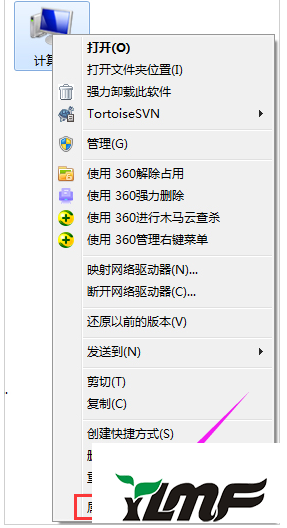
在左侧蓝色区域单击“高级系统设置”链接。
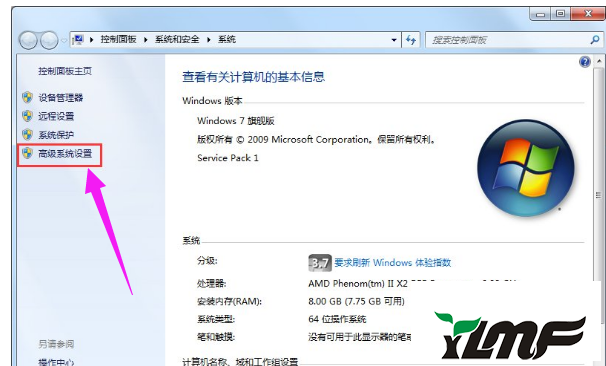
在“高级”选项卡下单击“性能”栏的“设置”按钮。
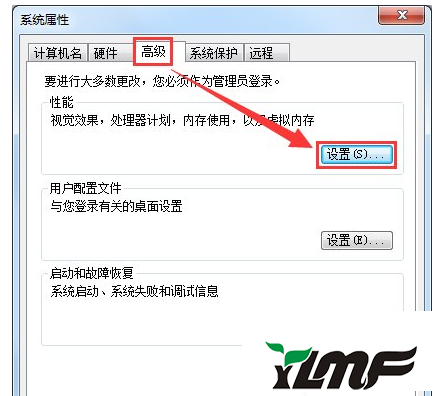
点击“性能选项”对话框,切换到“高级”选项卡,单击“虚拟内存”的“更改”按钮。
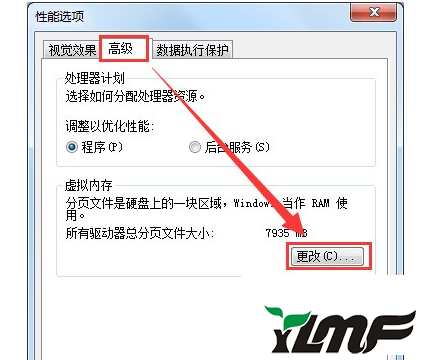
去掉“自动管理所有驱动器的分页文件大小”复选框。
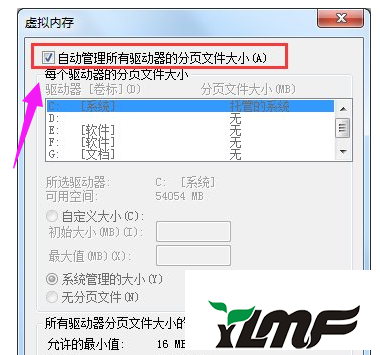
选择系统所在的驱动器,接着再选中“自定义大小”选项,写入“初始大小”和“最大值”,单击“设置”按钮(虚拟内存设置原则:一般为物理内存的1.5—3倍;但也可将最小值设为物理内存的1.5—2倍,最大值为物理内存的2——3倍,一般2G内存条的网友可设置初始值为512MB,最大值为1024MB)。
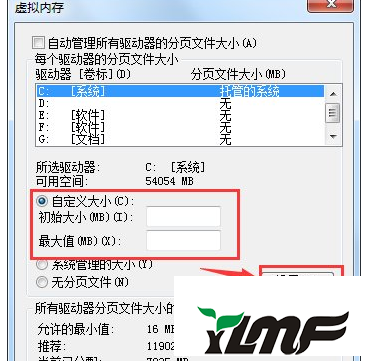
以上就是Win7系统总是提示虚拟内存不足解决经验。




